Återställ förlorade / raderade data från dator, hårddisk, flash-enhet, minneskort, digital kamera och mer.
[Löst] Återställ skadade eller raderade WAV-filer på Windows
 Uppdaterad av Somei Liam / 29 jan 2021 09:00
Uppdaterad av Somei Liam / 29 jan 2021 09:00WAVE (*. WAV) är ett ljudfilformat som utvecklats av Microsoft Corporation. Det är det huvudsakliga formatet som används på Microsoft Windows-system för rå och vanligtvis okomprimerad ljud. Den överensstämmer med filspecifikationen för PIFFResource Interchange File Format och används för att lagra ljudinformationsresurser i WINDOWS-plattformen och stöds av WINDOWS-plattformen och dess tillämpningar. Den vanliga bitströmkodningen är linjär pulskodmodulering (LPCM) -format.
Den *.WAV formatet stöder olika kompressionsalgoritmer såsom MSADPCM och CCITT A LAW. Den stöder flera ljudbitar, samplingsfrekvens och kanal. Standardformatet WAV-fil är samma som CD-formatet. Det är också en 44.1K-samplingsfrekvens med en hastighet på 1411K / sek, 16-bit kvantiserade bitar, se den, WAV-formatet ljudfilkvalitet och CD är nästan lika, det är också ett populärt ljudfilformat på datorn, nästan alla ljudredigeringar programvaran vet WAV-format.

Men ibland ljudfiler lagrade på PC, hårddiskar, USB-enheter, SD-kort, musikspelare kan misshandlas, formateras, virusattackeras, misslyckas vid dataöverföring, installeras om eller andra olyckor. Raderad, skadad eller förlorad.
Om du har stött på den här situationen och inte har en filåterställningslösning kan du fortsätta läsa, den här artikeln visar dig hur du kan upptäcka och återställa skadade eller raderade WAV-filer i Windows. Eller om du vill veta hur du överför wav-filer till iOS-enheter kan du hänvisa till Överföra musik från CD till min iPhone.

Guide Lista
1. Återställ borttagna eller förlorade WAV-filer från Windows Backup
Om du har aktiverat säkerhetskopieringsalternativ kan du återställa WAV-filer från Windows-säkerhetskopiering.
steg 1 Tryck Windows knappen och klicka kontrollpanelen
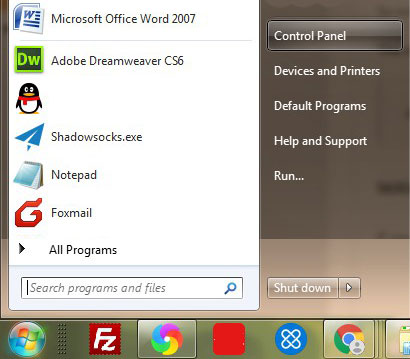
steg 2 Välja System och säkerhet alternativ.
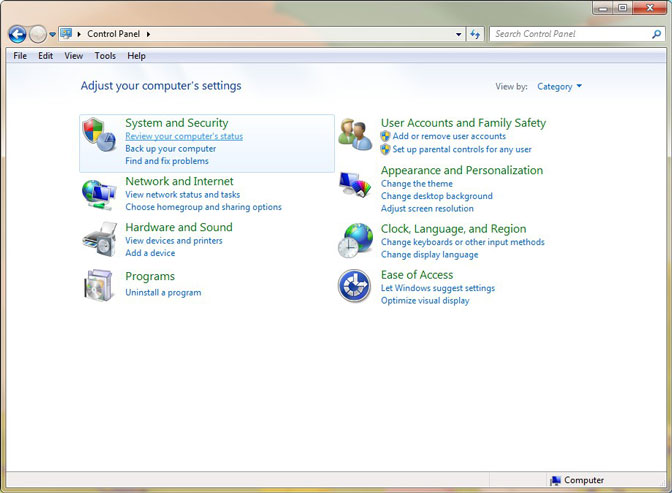
steg 3 Välja Säkerhetskopiering och återställning, Välj sedan Återställ mina filer, Bläddra i mapparna där du hade sparat dina WAV-ljudfiler. Du kan återställa alla WAV-ljudfiler som sparas före den senaste säkerhetskopian.

2. Återställa raderade eller förlorade WAV-filer med FoneLab Data Retriever
Om du inte kan återställa WAV-filerna från Windows Backup kan du välja FoneLab Data Retriever programvara. Denna programvara är den perfekta lösningen för att lösa problemet med återställning av WAV-filer i din dator.
Med bara några få steg kan användaren återställa filer från datorn. Dessutom är programmets användargränssnitt väldigt enkelt, tekniker och icke-teknisk personal kan enkelt lösa problemet med hur man enkelt kan återställa WAV-filerna.
steg 1Download och installera FoneLab Data Retriever.
När vi har laddat ner och installerat WAV-filåterställningsverktyget startar du programmet som kan hämta WAV-filerna och många typer av filer.

steg 2scan och hämta De borttagna WAV-filerna
På programvarans hemsida kan vi välja Audio filtyp som wav tillhör, och välj sedan platsen och klicka sedan på scan.

steg 3 Filter Filerna du vill återställa
Ange bara sökvägen för den raderade eller skadade WAV för att hämta filerna inom en kortare period. Du kan också ange Skapad datum, Ändrad Datum och annan information för att filtrera filerna du vill återställa.
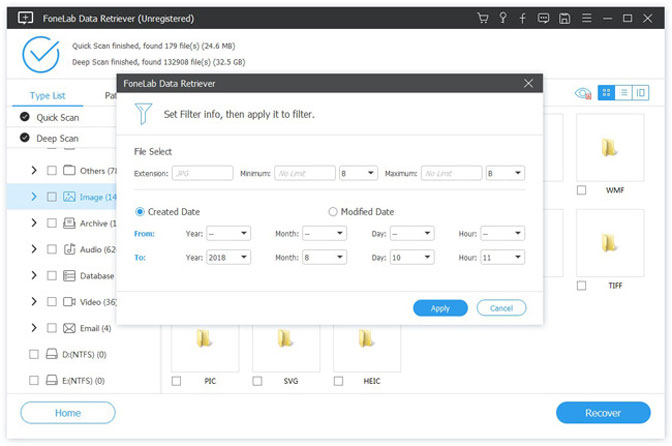
steg 4 Recover WAV-filer på Windows med lätthet
När du har hittat filer inom programmet kan du klicka på Recover knappen för att återställa WAV-filer på datorn.
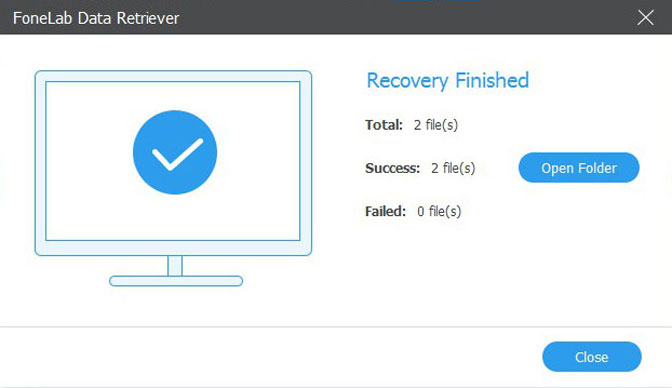
Förutom Quick Scan, du kan också välja Deep Scan läge för att hämta WAV-filer med den utmärkta återställningen av WAV-filer. Oavsett om filerna raderas, skadas eller skrivs över i datorn, bör det vara det första valet du måste ta hänsyn till.
3. Hur man upptäcker om WAV-filen är skadad
När vi använder FoneLab Data Retriever för att återställa borttagen eller borttagen wav-fil, kan det hända att du upptäcker om den återställda wav-filen är skadad. Här visar vi ett enkelt sätt att upptäcka om din återställda wav-fil är skadad.
steg 1 Hitta och högerklicka de ospelbara WAV-filerna. Välj sedan Våra Bostäder.
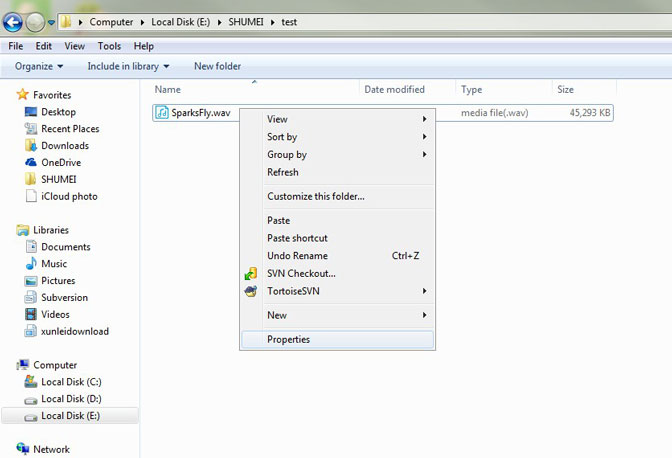
steg 2 Klicka på Detaljer flik. Om informationen i fliken Detaljer saknas betyder det att din WAV-fil är skadad.
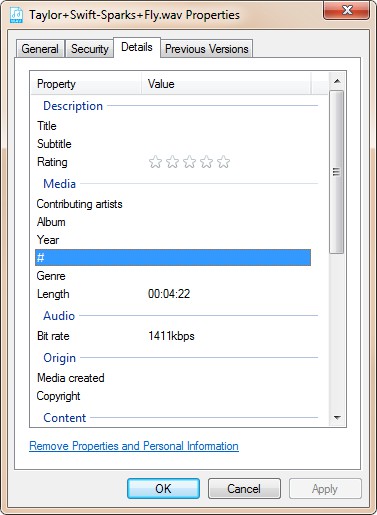
Om din WAV-fil är skadad kan du antingen reparera den eller återställa den med professionell WAV ljudåterställning programvara.
Slutsats
Använda FoneLab Data Retriever att återställa borttagna eller förlorade WAV-filer är en enkel och bekväm metod. Dessutom kan FoneLab Data Retriever också återställa många andra typer av filer, till exempel återhämta unsaved excel-filer, dokument, bild, video och så vidare.
Om du vill återställa andra typer av ljudfiler kan du se den här artikeln: återställa förlorade ljudfiler på Windows.
Många saker kan göras av programvaran, varför ladda ner den inte och använd den?
FoneLab Data Retriever - återställ data för borttagning / borttagning från dator, hårddisk, flash-enhet, minneskort, digitalkamera med mera.
- Återställ foton, videor, dokument och mer data med lätthet.
- Förhandsgranska data innan återställning.
